宜昌市公务员办公门户与电子公文网上.docx
《宜昌市公务员办公门户与电子公文网上.docx》由会员分享,可在线阅读,更多相关《宜昌市公务员办公门户与电子公文网上.docx(9页珍藏版)》请在冰豆网上搜索。
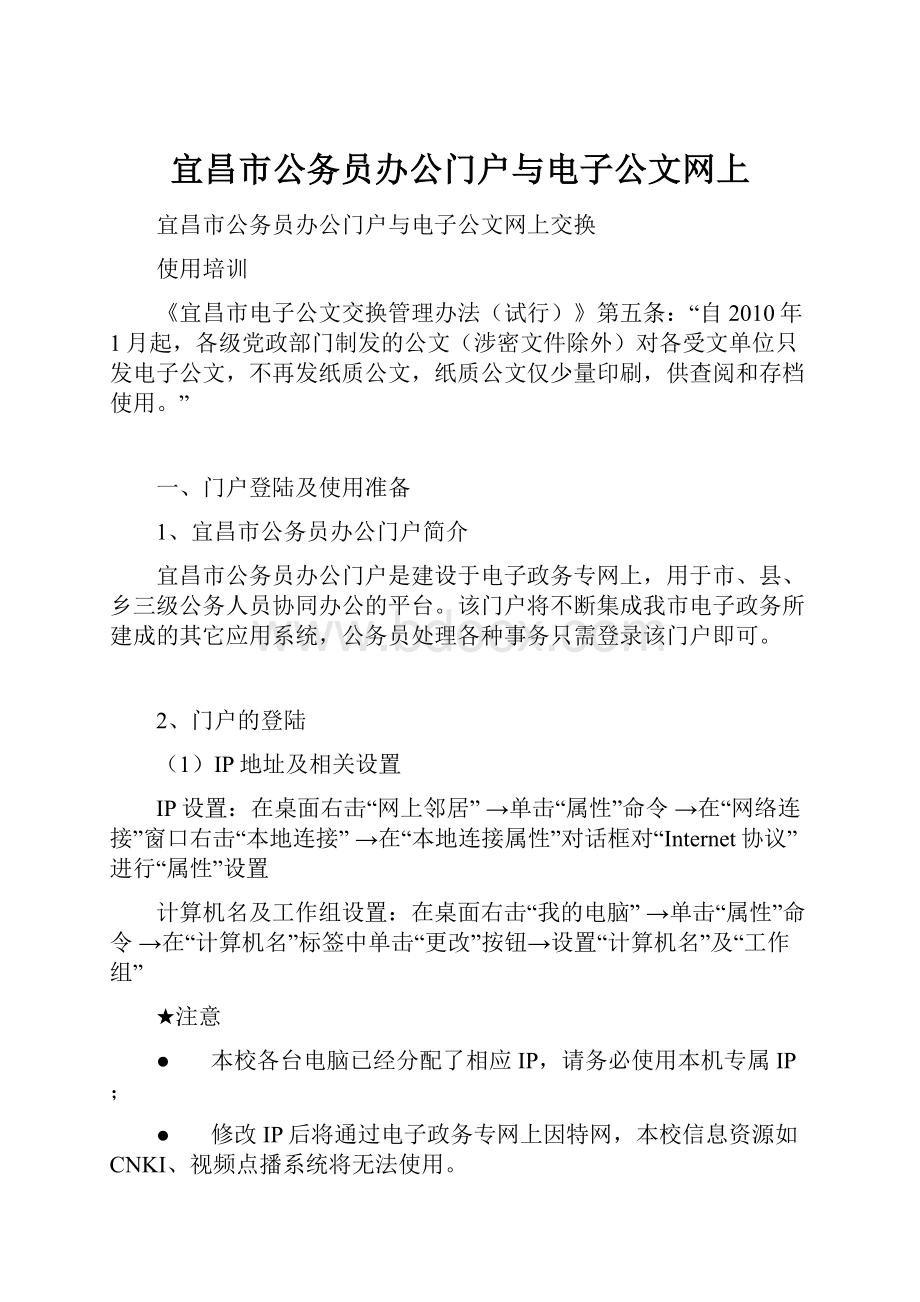
宜昌市公务员办公门户与电子公文网上
宜昌市公务员办公门户与电子公文网上交换
使用培训
《宜昌市电子公文交换管理办法(试行)》第五条:
“自2010年1月起,各级党政部门制发的公文(涉密文件除外)对各受文单位只发电子公文,不再发纸质公文,纸质公文仅少量印刷,供查阅和存档使用。
”
一、门户登陆及使用准备
1、宜昌市公务员办公门户简介
宜昌市公务员办公门户是建设于电子政务专网上,用于市、县、乡三级公务人员协同办公的平台。
该门户将不断集成我市电子政务所建成的其它应用系统,公务员处理各种事务只需登录该门户即可。
2、门户的登陆
(1)IP地址及相关设置
IP设置:
在桌面右击“网上邻居”→单击“属性”命令→在“网络连接”窗口右击“本地连接”→在“本地连接属性”对话框对“Internet协议”进行“属性”设置
计算机名及工作组设置:
在桌面右击“我的电脑”→单击“属性”命令→在“计算机名”标签中单击“更改”按钮→设置“计算机名”及“工作组”
★注意
● 本校各台电脑已经分配了相应IP,请务必使用本机专属IP;
● 修改IP后将通过电子政务专网上因特网,本校信息资源如CNKI、视频点播系统将无法使用。
(2)进入登陆页面
方法一:
在地址栏输入地址。
方法二:
通过“中国•宜昌”门户网站的链接进入。
★注意
● 为方便以后登陆,建议将该网址添加到收藏夹(方法:
“收藏”菜单→“添加到收藏夹”命令);
● 或在桌面建立该网址的快捷方式(方法:
在登录页面右击→“创建快捷方式”命令)。
(3)以本人身份登陆
方法:
输入本人用户名和密码即可
★注意
● 用户名为本人姓名全拼,如遇重名,请在全拼后加01或06;
● 用户初始口令为10个8;
● 用户登陆后请务必在门户首页修改密码;
● 若忘记密码请与电子政务管理员联系。
3、使用前的准备工作
初次使用公务员办公门户时,需要对浏览器进行一些设置和安装必要的软件方能正确而完整地使用系统各项功能。
(1)设置浏览器:
在登陆页面单击“下载IE设置工具”,下载后解压运行即可。
此设置是将门户所用站点添加到IE可信任站点,必须设置后才能顺利登录进门户。
(2)安装控件:
进入门户后,单击首页左下角的“下载中心”,下载“安装控件”后安装。
此控件安装后才能正确调用WORD进行文字处理。
(3)安装CEB文件阅读器:
单击下载“apabiReader3.2ceb文件浏览器”后安装。
此软件用来阅读门户中加盖公章的正式红头文件(门户公文交换的正式文件均为ceb专用格式)。
(4)安装方正字体:
安装时选择“方正小标宋简体”。
(5)安装ceb文件转换工具cebmarker:
此软件是将WORD文档转换为ceb格式的文件,以便加盖公章,仅办公室负责文件合成及盖章的人员需安装。
★注意
● 打开公务员办公门户网站时,可能会被关闭。
原因可能是浏览器安装了第三方拦截软件(如XX、雅虎或者google等工具),拦截了弹出窗口。
解决办法是将公务员办公门户设置为该拦载软件所信任的网站或者将这些软件卸载。
● 为确保顺利使用公务员办公门户各项功能,建议电脑安装office2003及以上版本。
有些精简版、绿色版的office,因其自身功能不全,会影响公务员办公门户中文件的编辑功能。
二、发文办理
(一)发文流程
网上发文的流程同传统纸发文件流程基本相同,公务人员在网上传递公文时,按照传统纸质文件的传递流程操作,即:
纸质文件该送谁处理,在网上电子公文就送谁处理。
(其流程如图所示)
(二)进入发文界面
方法一:
在门户首页左侧单击“公文处理”目录树中“发文浏览”进入;
方法二:
在门户上方菜单栏单击“公文流转”进入。
注:
两种方式查看到的内容完全相同,第一种方式是为了便于公务人员快速处理,但查看详细内容时推荐第二种方式。
(三)发文操作
1、公文起草
步骤一:
在发文界面单击“起草发文”按钮,可以起草一份公文。
★公文起草界面
其左侧有三个标签,单击即可进入对应的三个页面:
(1)“文件处理单”:
起草人按照实际发文处理单应该填写的内容填写即可。
注:
“是否公开”选项决定公文在文件库的权限。
“不公开”的文件,生成正式文件后,只有经办人能够查看,本单位其它人员无法查看;“部门内公开”的文件,生成正式文件后,本单位人员能够查看,外单位人员不能查看;“公开”的文件,生成正式文件后,全市公务员可以查看。
(2)“正文”:
这是大家都很熟悉的Word文字处理界面,起草人在该界面中输入自己要起草的公文即可,也可从别处直接复制内容粘贴到该页面。
(3)“背景资料”:
起草人可将与该文件相关的资料作为附件上传,没有附件可以不操作
步骤二:
以上步骤完成后,单击“保存”按钮,公文起草工作完成。
步骤二:
在送出后对方签收前,还可以对公文进行“修改”或“删除”等操作。
★相关操作说明
当一份文件起草完成后
● 在列表区单击选中该文件,就会显现本人权限范围的相关操作按钮,点击相应按钮就可以对该公文进行对应操作;
● 在列表区双击打开该文件,可以查看该公文的相关操作记录并显现本人权限范围的相关操作按钮;
● 对公文正文的修改痕迹将被保留,相关具有权限的人员可以通过一定方式查看谁在什么时候对该文作了哪些修改。
2、送审
方法:
公文起草完毕,单击“送科室负责人”等按钮送相关领导审核。
在相关领导未审核前,起草人可以撤回自己所送出的公文,修改后再次送出。
公文送审时,可以附加邮件、手机短信和即时消息进行提醒。
其中手机短信提醒较为实用。
在提示信息框中可以输入自己想告知对方的信息。
如果不输入,系统只提示对方发送人姓名和发送文件的标题。
3、审核和签发
★相关操作按钮说明
(1)“修改并审核”:
用于具有审核权限的领导对公文进行审核。
领导在修改审核时可对正文和文件处理签进行修改,并在文件处理签上签署自己的意见。
修改并审核过程中,可随时单击“保存”按钮保存。
(2)“送领导审核”、“送经办人”:
审核工作完成后,可将此公文送其他领导审核和签发,或者交经办人(起草人)按相关规定去处理。
(3)“修改并签发”:
用于具有签发权限的领导对公文进行签发。
可对正文和文件处理签的内容进行修改、在公文处理签填写签发意见。
可随时单击“保存”按钮保存。
签发完后,领导可将文件交相关人员编号发文,也可以交给经办人(起草人)按相关规定去处理。
4、公文复核
领导签发后,公文的审核流程完成,公文转入制作印发流程。
公文复核,主要是检查公文是否有格式和标点符号错误,是否有错别字等,保证公文质量。
各单位情况不同,可能会有不同的公文复核人员。
有的单位设置有专门的文字把关人员复核,而有的单位则是由起草人对公文进行复核。
5、生成文号
6、合成公文
合成公文的操作类似于纸质文件的套红头。
系统按照预先设计好的文件模板,将公文的正文及发文处理签上相关的属性(文号、主送单位、抄送单位、主题词等)组合成规范格式的文件。
公文合成后,需要手工对版面进行微调,以求规范和美观。
注:
(1)负责合成公文的人员应确保文件规范美观。
(2)如果公文模板不够规范,电子政务管理员要与负责公文合成人员一起,修改完善本单位公文模版。
7、盖章
盖章是用来将公文转换为CEB版式的文件(不可修改的加密文件),同时加盖电子公章。
注:
盖好公章后,公文就可以送去分发了。
不管文件是否需要真正加盖公章,都必须点击盖章按钮,将公文转换成为CEB版式的文件。
在送文件分发之前,有“管理相关资料”的操作,相关负责人员可以对文件的处理签、WORD正文、CEB(盖章)文件、附件、背景资料等进行选择,决定是否给发文人员分发。
系统默认只发CEB(盖章)文件。
如果需要发附件、背景资料中的其它内容,则勾选相关选项,被勾选的内容将会被发送出去。
8、公文分发
公文分发是将制成的正式公文发到相关单位的过程,同时启动收文单位的收文办理流程。
注:
发给本单位内部的文件,系统处理的方式为,将文件发给本单位,由本单位的公文转办人员将文件分发给相关人员。
9、发布到网站
文件发布是指将可以公开的正式文件发布到公务员办公门户的相关栏目中,如文件汇编、本部门文件等栏目。
10、文件归档
归档的操作很简单,只需要点击“归档到文档库”即可。
此时将保存一份正式文件到文件库,同时,公文的送审稿、文件处理签、背景资料、起草说明等将被保存到档案库中。
文件归档后,整个发文流程完毕。
三、收文办理
(一)收文流程
公文转办人是收文办理中的关键岗位,对收文办理全程负责,所有的收文都通过公文转办人送给相关人员拟办、批办、承办。
(其流程如图所示)
(二)收文办理
1、公文签收
方法:
签收人员从待处理任务中,找到要签收的公文,单击“签收”按钮,对公文签收。
签收后,发文单位相关人员通过“查看签收”操作,可以看到收文单位的签收情况。
公文签收后,签收人员将公文送本单位的公文转办人员。
《宜昌市电子公文交换管理办法(试行)》第七条:
“各单位电子公文收文负责人应当至少保证每个工作日的上下午各有一次在线对电子公文进行收取。
”
★相关操作说明
“送公文转办人”:
用于将公文送给转办人。
公文转办人就是各单位的文件管理员,对收文的办理全程负责。
“受控打印”:
用于打印加盖了公章的公文。
受控打印时需要插入本单位的电子公章。
“送负责人拟办”:
用于送拟办人阅读公文并填写拟办意见。
“送领导批办”:
用于送有相应权限的领导阅读公文并填写批示意见。
“交相关科室承办”:
用于文件送相关科室人员承办。
2、公文转办人的操作
公文转办人收到公文后,根据文件内容,确认文件是办理件还是传阅件。
办理件:
是指需要承办的文件。
办理件加贴处理签后,分别送拟办、批办、承办。
相关人员办理完毕必须将公文送还给公文转办人。
办理件不能一次多送。
传阅件:
是指用于阅知而不需要承办的文件。
传阅件不需要贴处理签,可以同时分发给本单位相关人员或者所有人员阅知。
相关人员阅读文件后,点击“处理完毕”按钮,完成该文件的阅知任务,系统自动记录文件已阅。
已阅文件不需送还公文转办人,留在收文栏内以便后期继续查阅。
传阅件转办理件:
如果某领导需要对传阅件签署意见,点击“签署意见”按钮,传阅件自动加文件处理签,转为办理件,领导可以在文件处理签上签署意见。
3、拟办
相关负责人阅看公文,并签署拟办意见。
拟办人处理后,交公文转办人,公文转办人根据拟办人提出的拟办意见送领导批办。
4、批办
领导阅看文件,并签署批示意见。
领导批示完毕,文件交公文转办人按领导批示继续办理。
5、承办
公文转办人将文件交相关科室人员承办。
承办后,文件送还公文转办人。
6、办结
办理完毕后,公文转办人点击“办结”按钮,结束收文流程。
四、两点强调
1、电子政务中电子是手段,政务是核心。
发展电子政务的目的是简化行政流程,提高办公效率。
2、请严格遵守“上网不涉密,涉密不上网”的保密规定!